Snapchatとその周辺で再生されている曲をShazamして見つける方法
友達のSnapchatストーリーでその曲が再生されているのだろうか?SnapchatでShazamを実行し、AndroidとiOSで曲を検索する方法は次のとおりです。
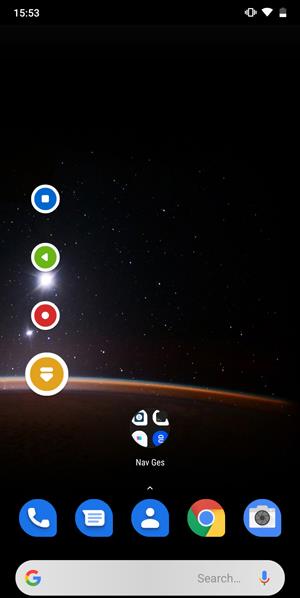
昨年、AppleのiPhone Xは、古いホームボタンをより効率的なジェスチャーベースのナビゲーションシステムに置き換えました。その後すぐに、Samsung、OnePlus、Xiaomi、RealmeなどのOEMも、標準の3ボタンレイアウトからGestureNavigationに移行しました。ただし、Stock Androidを使用している場合は、ジェスチャーナビゲーションを見逃している可能性があります。実は、これらの機能を体験するためだけに、スマートフォンを切り替えたり、AndroidQを待つ必要はありません。Android用の上位8つのジェスチャーナビゲーションアプリのリストを作成しました。これは、Android携帯の既存の3つのボタンのレイアウトに置き換わるものです。始めましょう。
始める前に
これらのアプリのほとんどは、携帯電話から下部のナビゲーションバーを非表示にすることはできず、ルートアクセスが必要になるか、ADBを使用してナビゲーションバーを非表示にする必要があります。次の各アプリには、アプリの設定にあるナビゲーションバーを下部から削除する方法が異なります。ただし、一般的には、この手順に従う必要があります。
Android用ジェスチャーナビゲーションアプリ
1. Samsung GalaxyOneUIナビゲーションジェスチャ
アプリには誤解を招くタイトルがありますが、うまく機能します。ボタンの代わりに、画面の3つの側面に小さなドットが付いたストリップを提供します。各ボタンは、3種類のモーションと相互作用できます。スワイプ、ホールド、スワイプアンドホールド。両側に最大10個のボタンを追加して、とんでもない量のショートカットを提供できます。また、画面にドットが常に表示されるのが気に入らない場合は、ストリップを1回タップして一時的に非表示にするか、視認性を最小限に抑えて半透明に保つことができます。

アプリが正しく機能するには、ユーザー補助の権限が必要です。ボタンの邪魔にならないので、ナビゲーションバーを隠さずに機能することもできます。約$ 2のアプリ内購入でロックを解除した後、ボタンに関連付けることができるプレミアムアクションがいくつかあります。
Samsung GalaxyOneUIジェスチャをインストールします
2.スウィフトスイッチ
Swiftly Switchは、既存のナビゲーションバーに取って代わり、Androidでのまったく新しいナビゲーション方法を提供するもう1つの人気のあるアプリです。以前のアプリとは異なり、Swiftly Switchは、単純なスワイプで実行できるはるかに多くの機能とショートカットを提供します。3つのエッジでツールバーを有効にして、使用可能なオプションのリストを完全にカスタマイズできます。

ツールバーは、側面の指定された位置からトリガーでき、幅、高さ、色、およびアクションをカスタマイズできます。半円で表示される最大6つの異なるアクションをサポートします(パイコントロールアプリなど)。アイテムのいずれかにスワイプして、関連するアクションをトリガーできます。さらにスワイプすると、通知の表示、最後のアプリ、検索ショートカットなどのクイックアクションをトリガーできます。
Swiftly Switchは、既存の3ボタンナビゲーションバーを置き換えながら、多くの機能を提供できます。
SwiftlySwitchをインストールする
3.流体ナビゲーションジェスチャ
Fluid Navigation Gesturesは、iPhoneXまたはMIUIジェスチャコントロールに最も近いものです。画面上の6つのポイントからのナビゲーションジェスチャを提供します。画面の下側に2つ、画面の下端に4つ。すべてのポイントは、スワイプとスワイプアンドホールドジェスチャを使用して2つのアクションを実行できます。このアプリでは、ナビゲーションボタン、アクション、アプリトリガーなどをジェスチャーとして割り当てることができます。ただし、一部のアクションとすべてのアプリは、0.99ドルでロックを解除できるペイウォールの背後にロックされています。

プロバージョンでは、アニメーション、色、サイズ、バイブレーションをパーソナライズできます。カスタマイズした設定を保存してエクスポートし、将来使用することができます。アプリでは、アプリで指定されたADBコマンドを使用してナビゲーションバーを非表示にすることをお勧めします。上記またはアプリで上記の手順に従って、ナビゲーションバーを非表示にすることができます。
流体ナビゲーションジェスチャをインストールする
4.クイック化
脚光を浴びることのない機能、画面上のカスタム描画ジェスチャがありました。QuickifyはジェスチャーをAndroidに戻し、アプリをトリガーしたり、電話をかけたり、テキストを送信したり、ウェブサイトのリンクを開いたりすることができます。

アプリは非常にシンプルで、カスタムジェスチャを入力すると、アプリはそれに関連付けられたアクションをトリガーします。アプリに移動し、右上の[+]ボタンをタップして、ジェスチャーを描画します。その後、アクションを割り当てれば完了です。アプリは、描画領域を開くホバーアイコンを表示し、ジェスチャーを描画できます。アイコンのサイズ、透明度、位置は設定から調整できます。
これは、従来の方法でアクセスする場合に大幅に時間がかかるアプリや設定にすばやくアクセスするための優れたアプリです。Quickifyは無料で、広告があります。
Quickifyをインストールします
5.ナビゲーションジェスチャ
XDAの素晴らしい人々によって開発されたNavigationGesturesは、さまざまなタイプのナビゲーションを提供します。これは大まかにGoogleのピルナビゲーションに基づいていますが、はるかに多くの機能を備えています。ピルは下部に便利に配置され、タップとスワイプにさまざまなアクションを割り当てることができます。
ピルを3つの部分に分割することもできます。これにより、ピルが透明になり、各セクションにさらに多くの機能が追加されます。ピルをスワイプしてタップするために、さまざまなアクション、ナビゲーションショートカット、メディアショートカット、アプリを割り当てます。ピルを保持することにした場合は、外観をカスタマイズすることもできます。色、半径、位置、境界線、および9ヤードすべてを変更できます。
プレミアムアクションとトリガーは、Playストアから1.99ドルで購入できるアドオンとして利用できます。ナビゲーションジェスチャは、パワーユーザーにとってなくてはならないものです。
ナビゲーションジェスチャをインストールする
6. Nova Launcher Prime
Nova Launcherは、優れたランチャーの1つです。完全にカスタマイズ可能なホーム画面、アプリドロワー、フォルダーなどがあります。ランチャーのルックアンドフィールを変更したり、ダークモードを適用したりすることもできます。それだけでは不十分な場合は、ジェスチャーを使用してさらに改善することもできます。
Nova LauncherPrimeでジェスチャーを設定した方法は次のとおりです。

ホーム画面でジェスチャーを行うたびにトリガーされるカスタムトリガーとアクションを設定できます。下にスワイプして通知を表示したり、ピンチインしてプレビューを表示したり、ピンチアウトして最近のジェスチャーを表示したりできます。合計11の固有のジェスチャーがあり、すべてカスタマイズ可能です。
このリストの他のアプリとは異なり、このアプリは有料ですが、すべての甘いジェスチャーに1ドルしか支払っていません。それはすべてのペニーの価値があります。
Nova LauncherPrimeをインストールする
7.指紋ジェスチャー
Fingerprint Gesturesは、GooglePixel指紋スキャナージェスチャーをあらゆるデバイスにもたらします。Pixelの機能としてはどこにもありませんが、それでもいくつか正しいことがあります。このアプリは、指紋センサーのハードウェア機能に制限されているため、多くのトリガーはありません。アクションまたはアプリをシングルタップに割り当て、指紋を高速スワイプすることができます。

このアプリには2つのAPIが含まれています。1つはPixelデバイス用で、もう1つは残りのデバイス用です。NexusまたはPixelデバイスをお持ちの場合は、まったく異なるジェスチャーを提供します。スマートフォンの指紋リーダーを使用して、上下左右にスワイプできますが、タップするオプションはありません。
アプリはうまく機能し、テストしたデバイスでは問題はありませんでした。このアプリは無料で、1.49ドルで削除できる広告がいくつかあります。
指紋ジェスチャーをインストールする
8.Tスワイプジェスチャ
この次のアプリは、障害者を念頭に置いて設計されています。ナビゲーションバーを、1本、2本、3本の指でアクションをトリガーできるエッジジェスチャーに置き換えることを目的としています。画面の両側にジェスチャーバーを設定し、音声とバイブレーションを割り当てて、成功したジェスチャーが登録されるたびにフィードバックを提供できるようにすることができます。
ジェスチャにシステムアクション、ショートカット、アプリトリガーを割り当てることができます。このアプリは、すべてのアプリの上にバーを表示するため、ユーザーは画面上のジェスチャー領域がどこにあるかを正確に把握できます。ただし、サイドバーの色、配置、サイズ、不透明度は調整できます。
このアプリには、いくつかの追加機能を提供する有料版もあります。Tスワイプは、ナビゲーションボタンを削除したい人にとって素晴らしいアプリです。
Tスワイプジェスチャをインストールします
9. AndroidQでジェスチャーを有効にする
Googleは、完全なジェスチャーナビゲーションを実装するAndroid Qベータ3を発表しました。これは、ボタンを削除してジェスチャーを使用してナビゲートできることを意味します。これは、その分厚いナビゲーションバーを、参照を提供するために下端にあるなめらかなほとんど見えないバーに置き換えることで、画面上の多くのスペースを節約します。ジェスチャーを使用してナビゲートするのは簡単です。上にスワイプしてホームに移動し、触覚フィードバックを感じるまで上にスワイプして押し続けると[最近]を開くことができます。戻るには、いずれかの側の端からスワイプします。
次の手順に従って、機能をオンにできます。[設定]> [システム]> [ジェスチャー]> [システムナビゲーション]> [完全なジェスチャーナビゲーション]。

Android用ジェスチャーナビゲーションアプリ
これらは、ナビゲーションボタンを廃止するAndroid向けの最高のジェスチャーナビゲーションアプリの一部でした。すべてのアプリはユニークなものを提供し、ジェスチャーを利用するために任意の1つのアプリをインストールできます。流体ナビゲーションジェスチャ、フルスクリーンジェスチャ、およびMIUIジェスチャは、同様のスタイルのジェスチャとアニメーションを提供しますが、対照的な機能を提供します。Fingerprint Gesturesは、指紋センサーを使用してナビゲートする独自の方法を提供します。Navigation Gesturesは、ピルを使用してナビゲートします。どのジェスチャーナビゲーションアプリを試すか、またはより良いアプリがある場合は、以下のコメントで教えてください。
友達のSnapchatストーリーでその曲が再生されているのだろうか?SnapchatでShazamを実行し、AndroidとiOSで曲を検索する方法は次のとおりです。
辞書アプリをお探しですか?さて、私たちはあなたをカバーしました、ここにアンドロイドのための最高の無料のオフライン辞書のいくつかがあります
その常にどこかで雨が降っている割引、あなたはただどこを見つける必要があります。アプリが販売されている場所を確認するために読んでください。
AndroidデバイスとiOSデバイスの両方で画像を3Dに変換する方法は次のとおりです。新規および既存の写真に3D効果を追加するシンプルなアプリ。
AndroidからiPhoneにファイルを共有するための面倒な方法はありません。SHAREitを使用せずにAndroidからiPhoneにファイルを転送する方法。
Link toWindowsがSamsungGalaxyデバイスに接続されていませんか?Samsung Link toWindowsが機能しない問題を解決する10の方法を確認してください。
Android画面をPCにキャストできるアプリはたくさんありますが、それらは有料で、広告と透かしでいっぱいです。しかし、私たちはすべての資質を備えた隠された宝石を見つけました。
Androidスマートフォン向けに最もよく実行されているアプリのいくつかを次に示します。このリストには、初心者、プロ、アスリート、減量ユーザー向けのアプリが含まれています。
セミナーや会議中に意見やフィードバックを収集するためのAndroidおよびiOSプラットフォーム向けの最高のポーリングアプリのいくつかを次に示します。
あなたが常連のユーザーまたは家具を設計するための優れたソフトウェアを探している専門家である天気、ここにあなたが試すことができる最高の家具設計ソフトウェアのいくつかがあります。





